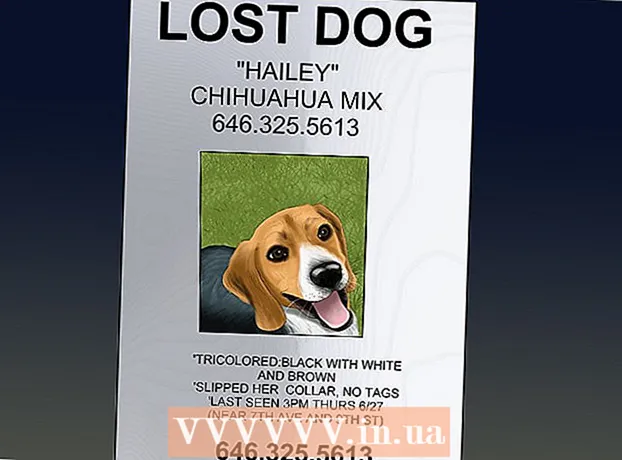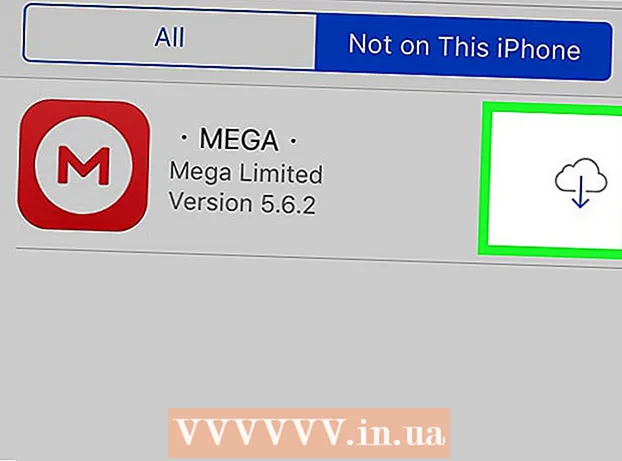Forfatter:
Helen Garcia
Opprettelsesdato:
18 April 2021
Oppdater Dato:
26 Juni 2024

Innhold
- Trinn
- Metode 1 av 3: Bruk knappene "Øk bitdybde" og "Reduser bitdybde"
- Metode 2 av 3: Bruke RUND -funksjonen
- Metode 3 av 3: Bruke celleformatering
Denne artikkelen viser deg hvordan du avrunder et tall i en celle ved hjelp av RUND -funksjonen eller formaterer en celle.
Trinn
Metode 1 av 3: Bruk knappene "Øk bitdybde" og "Reduser bitdybde"
 1 Skriv inn dataene i regnearket.
1 Skriv inn dataene i regnearket. 2 Velg cellene med tallene du vil avrunde. For å velge flere celler, klikk på cellen øverst til venstre med tall, og dra deretter pekeren ned og til høyre.
2 Velg cellene med tallene du vil avrunde. For å velge flere celler, klikk på cellen øverst til venstre med tall, og dra deretter pekeren ned og til høyre.  3 Klikk på Reduser tall for å vise færre sifre etter desimalpunktet. Denne knappen, som er merket ".00 → .0", ligger på kategorien Hjem i delen Nummer.
3 Klikk på Reduser tall for å vise færre sifre etter desimalpunktet. Denne knappen, som er merket ".00 → .0", ligger på kategorien Hjem i delen Nummer. - For eksempel: hvis det er et tall 4.36 i cellen, vil det å klikke på den angitte knappen endre det til 4.4.
 4 Klikk på Øk sifre for å vise flere sifre etter desimaltegnet. Denne knappen, som er merket "← .0 .00", ligger på kategorien Hjem i delen Nummer.
4 Klikk på Øk sifre for å vise flere sifre etter desimaltegnet. Denne knappen, som er merket "← .0 .00", ligger på kategorien Hjem i delen Nummer. - For eksempel: hvis det er et tall 2,83 i en celle, vil det å klikke på den angitte knappen endre det til 2,834.
Metode 2 av 3: Bruke RUND -funksjonen
 1 Skriv inn dataene i regnearket.
1 Skriv inn dataene i regnearket. 2 Klikk i cellen ved siden av cellen med tallet du vil avrunde. I den valgte cellen skriver du inn formelen.
2 Klikk i cellen ved siden av cellen med tallet du vil avrunde. I den valgte cellen skriver du inn formelen.  3 Skriv inn RUND på "fx" -linjen. Denne linjen er øverst i tabellen. Skriv inn et likhetstegn (=) etterfulgt av RUND, for eksempel: = RUND.
3 Skriv inn RUND på "fx" -linjen. Denne linjen er øverst i tabellen. Skriv inn et likhetstegn (=) etterfulgt av RUND, for eksempel: = RUND.  4 Skriv inn en åpen parentes etter ROUND. Innholdet i "fx" -linjen skal nå se slik ut: = RUND (.
4 Skriv inn en åpen parentes etter ROUND. Innholdet i "fx" -linjen skal nå se slik ut: = RUND (.  5 Klikk på cellen med tallet du vil avrunde. Celleadressen (for eksempel A1) settes inn i formelen. Hvis du klikket på celle A1, vises linjen "fx" = RUND (A1.
5 Klikk på cellen med tallet du vil avrunde. Celleadressen (for eksempel A1) settes inn i formelen. Hvis du klikket på celle A1, vises linjen "fx" = RUND (A1.  6 Skriv inn et komma, og skriv deretter inn antallet sifre som skal være igjen etter desimaltegnet. For eksempel, hvis du vil avrunde tallet i celle A1 til 2 siffer etter desimaltegnet, bør formelen se slik ut: = RUND (A1,2.
6 Skriv inn et komma, og skriv deretter inn antallet sifre som skal være igjen etter desimaltegnet. For eksempel, hvis du vil avrunde tallet i celle A1 til 2 siffer etter desimaltegnet, bør formelen se slik ut: = RUND (A1,2. - For å avrunde desimalen til et helt tall, skriv inn etter desimaltegnet 0.
- Skriv inn et negativt tall for å runde tallet til nærmeste multiplum på 10. For eksempel, formelen = RUND (A1, -1 runder tallet til nærmeste multiplum av 10.
 7 Skriv inn en avsluttende parentes for å fullføre introduksjonen av formelen. Den endelige formelen skal se slik ut: = RUND (A1,2).
7 Skriv inn en avsluttende parentes for å fullføre introduksjonen av formelen. Den endelige formelen skal se slik ut: = RUND (A1,2).  8 Klikk på ↵ Skriv inn eller ⏎ Gå tilbake. Den valgte cellen viser tallet beregnet med den angitte formelen.
8 Klikk på ↵ Skriv inn eller ⏎ Gå tilbake. Den valgte cellen viser tallet beregnet med den angitte formelen. - I stedet for RUND kan du angi AVRUNDE eller AVRUNDE for å avrunde tallet opp eller ned til et angitt antall desimaler.
- På samme måte avrunder RUND -funksjonen et tall til nærmeste multiplum av et spesifisert tall.
Metode 3 av 3: Bruke celleformatering
 1 Skriv inn dataene i regnearket.
1 Skriv inn dataene i regnearket. 2 Velg cellene med tallene du vil avrunde. For å velge flere celler, klikk på cellen øverst til venstre med tall, og dra deretter pekeren ned og til høyre.
2 Velg cellene med tallene du vil avrunde. For å velge flere celler, klikk på cellen øverst til venstre med tall, og dra deretter pekeren ned og til høyre.  3 Høyreklikk på en valgt celle. En meny åpnes.
3 Høyreklikk på en valgt celle. En meny åpnes.  4 Klikk på Nummerformat eller Celleformat. Navnet på dette alternativet avhenger av versjonen av Excel.
4 Klikk på Nummerformat eller Celleformat. Navnet på dette alternativet avhenger av versjonen av Excel.  5 Klikk på fanen Antall. Det er på toppen eller siden av popup-vinduet.
5 Klikk på fanen Antall. Det er på toppen eller siden av popup-vinduet.  6 Klikk på Numerisk i listen over kategorier. Den ligger i venstre rute.
6 Klikk på Numerisk i listen over kategorier. Den ligger i venstre rute.  7 Velg antall desimaler du vil avrunde tallet til. Åpne Antall desimalplasser -menyen for å vise en liste med tall, og klikk deretter på ønsket tall.
7 Velg antall desimaler du vil avrunde tallet til. Åpne Antall desimalplasser -menyen for å vise en liste med tall, og klikk deretter på ønsket tall. - Eksempel: For å runde 16.47334 til 1 desimal, velg "1" fra menyen. Tallet avrundes til 16,5.
- Eksempel: For å runde 846.19 til et helt tall, velg "0" fra menyen. Tallet vil avrundes til 846.
 8 Klikk på OK. Det er et alternativ nederst i vinduet. Tallene i de valgte cellene avrundes til det valgte desimaletallet.
8 Klikk på OK. Det er et alternativ nederst i vinduet. Tallene i de valgte cellene avrundes til det valgte desimaletallet. - For å bruke disse innstillingene på alle tallene i tabellen (inkludert de du skriver inn i fremtiden), klikk på en celle, gå til kategorien Hjem øverst i Excel, åpne menyen under Nummer, og velg deretter Andre tallformater ". Velg nummeret du vil ha i Antall desimalplasser -menyen, og klikk deretter OK.
- I noen versjoner av Excel klikker du Format> Celler> Nummer for å finne menyen for desimalplasser.